Dzienniki awarii
Przegląd
Dzienniki awarii są cennymi narzędziami diagnostycznymi, które pomagają programistom identyfikować i naprawiać problemy oraz błędy powodujące awarię aplikacji lub nieoczekiwane zachowanie. Udostępnianie dzienników z urządzenia z systemem Android zespołowi programistów OsmAnd jest możliwe. Obecnie użytkownicy iOS mają tylko jeden typ opcji dziennika awarii do wysłania.
Dzienniki awarii i Logcat
OsmAnd umożliwia wysyłanie dwóch typów danych do programistów:
- Dzienniki awarii. Generowane, gdy aplikacja OsmAnd napotka krytyczny błąd lub wyjątek powodujący jej awarię. Dzienniki te dostarczają szczegółowych informacji o stanie aplikacji podczas awarii, w tym dane kompilacji, ślady stosu, komunikaty o błędach i inne istotne szczegóły.
- Dzienniki Logcat. Zapis strumienia dzienników OsmAnd przechwytujący różne zdarzenia i komunikaty. Dzienniki te pomagają programistom monitorować zachowanie aplikacji, śledzić przepływ wykonania, śledzić określone działania i badać problemy niezwiązane z awariami. Dzienniki Logcat zazwyczaj zawierają zapisy aktywności od ostatniego uruchomienia aplikacji.
Zachowaj ostrożność podczas wysyłania dzienników Logcat, ponieważ mogą one zawierać prywatne informacje, takie jak lokalizacja urządzenia, zapytania wyszukiwania, wyniki budowania tras i dane nawigacyjne.
Wysyłanie dzienników z aplikacji OsmAnd (Android)
- Przejdź do Menu → Pomoc → Wyślij dziennik awarii (Wyślij dziennik logcat). W zależności od sytuacji wybierz odpowiedni typ dziennika. Szczegóły dotyczące różnic między typami dzienników można znaleźć w sekcji Dzienniki awarii i Logcat.
- W wyskakującym menu wybierz Gmaila lub preferowaną aplikację pocztową. Wiadomość e-mail zostanie wygenerowana automatycznie.
- Stuknij przycisk Wyślij.
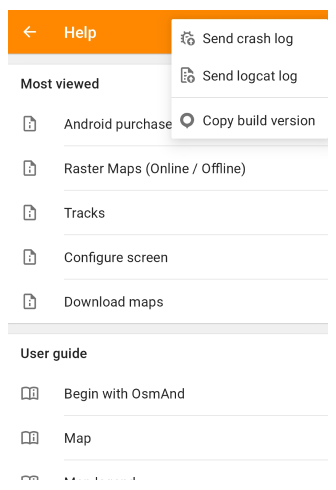
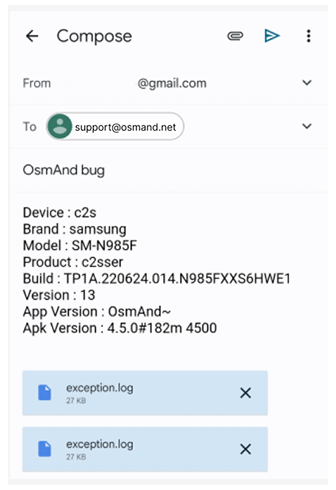
Wysyłanie dzienników z urządzeń iOS
-
Dzienniki z urządzeń iOS można wysyłać:
-
Automatycznie.
- Przejdź do aplikacji OsmAnd [object Object] → Pomoc → Zgłoś problem (Wyślij log).
- Następnie, korzystając z aplikacji pocztowej, zalecamy wysłanie dzienników na adres
support@osmand.net.
-
Ręcznie.
- Przejdź do aplikacji systemowej iOS Pliki → Na moim iPhonie (lub Na moim iPadzie) → OsmAnd Maps → Dzienniki.
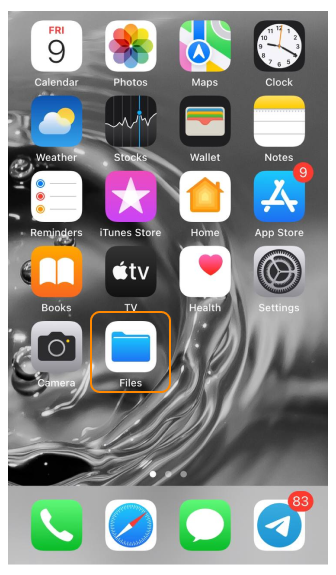
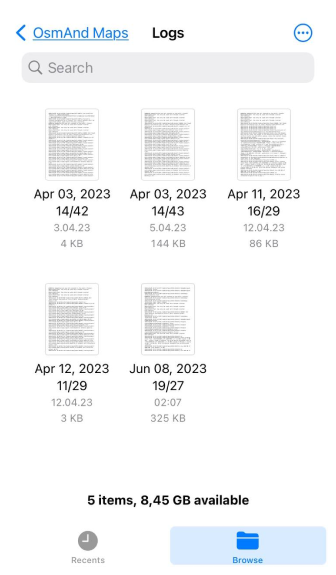
-
-
Wyślij IPS-format dzienników i danych autoryzacyjnych:
- Na iOS 15 lub starszym: Ustawienia → Analizy → Dane analityczne → Plik w formacie ips OsmAnd Maps.
- Na iOS 16 lub nowszym: Ustawienia → Prywatność i bezpieczeństwo → Analizy i ulepszenia → Dane analityczne → Plik w formacie ips OsmAnd Maps.
- Następnie, korzystając z aplikacji pocztowej, zalecamy wysłanie dzienników na adres
support@osmand.net.
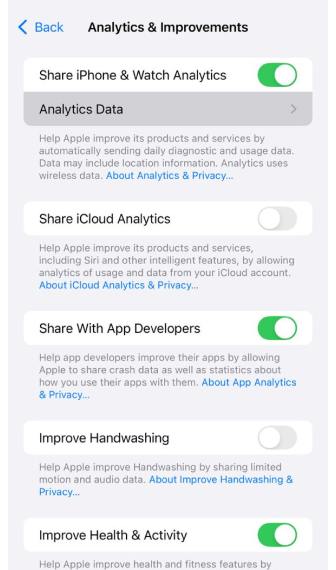
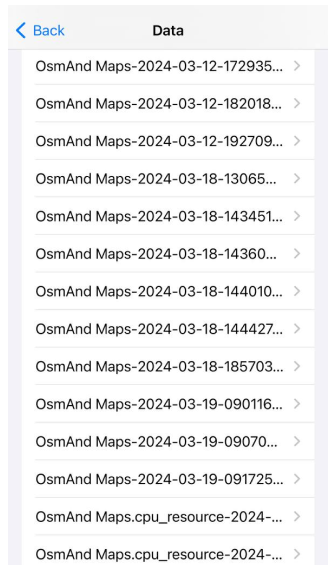
Wysyłanie plików Tombstone (Android)
Tylko dla zaawansowanych użytkowników!
W niektórych złożonych lub nietypowych przypadkach mogą być wymagane pliki Tombstone. Pliki te dostarczają szczegółowych śladów stosu dla wszystkich wątków w procesie ulegającym awarii (nie tylko tego, który spowodował błąd), pełną mapę pamięci i listę wszystkich otwartych deskryptorów plików. Pliki Tombstone są kluczowe do debugowania i diagnozowania problemów związanych z kodem natywnym na platformie Android.
Korzystanie z urządzenia
Aby wyeksportować pliki tombstone, należy wygenerować raport o błędach za pomocą ustawień systemowych Androida:
-
Włącz Opcje programisty (ten ekran jest domyślnie ukryty).
- Przejdź do Ustawienia → Informacje o telefonie → Informacje o oprogramowaniu (ta ścieżka jest prawidłowa dla urządzeń Samsung).
- Stuknij Numer kompilacji siedem razy, aż pojawi się komunikat potwierdzający aktywację trybu programisty.
-
Przejdź do Opcji programisty, zazwyczaj znajdujących się na dole listy ustawień. Możesz również użyć funkcji wyszukiwania.
- Stuknij opcję Wykonaj raport o błędach.
- Wybierz typ raportu o błędach i stuknij Raport.
Po przygotowaniu raportu o błędach otrzymasz powiadomienie. Stuknij pole powiadomienia, aby pobrać raport na swoje urządzenie. Rozpakuj plik i wyślij pliki tombstone do zespołu programistów OsmAnd (e-mail: support@osmand.net).
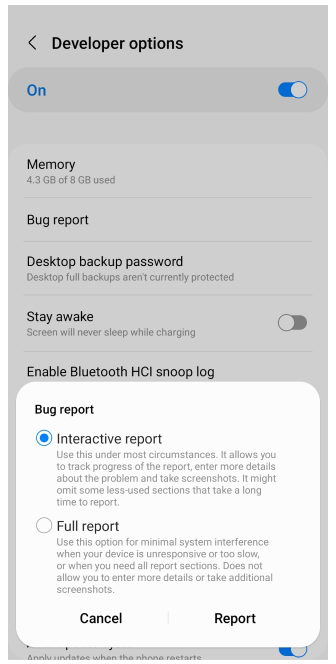
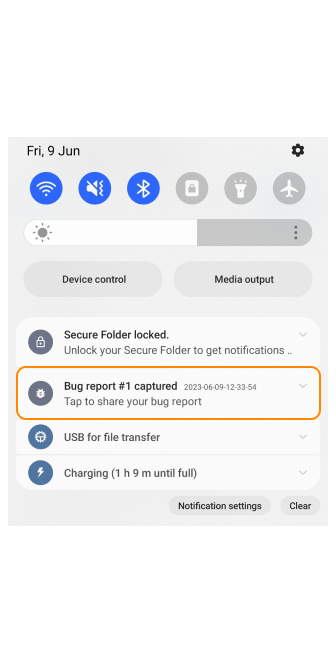
Należy pamiętać, że raporty o błędach mogą zawierać prywatne dane, w tym dane dotyczące użytkowania aplikacji lub lokalizacji.
Korzystanie z ADB
Android Debugging Bridge (ADB) to narzędzie wiersza poleceń, które umożliwia programistom debugowanie ich aplikacji. Aby użyć ADB do eksportowania plików tombstone, należy najpierw pobrać i zainstalować. Postępuj zgodnie z instrukcjami podanymi na oficjalnej stronie programistów Androida.
Przygotuj swoje urządzenie
Upewnij się, że Opcje programisty są włączone (ten ekran jest domyślnie ukryty) i Debugowanie USB jest włączone:
- Przejdź do Ustawienia → Informacje o telefonie → Informacje o oprogramowaniu.
- Stuknij Numer kompilacji siedem razy, aż pojawi się komunikat potwierdzający aktywację trybu programisty.
- W Opcjach programisty włącz Debugowanie USB.
Następnie podłącz urządzenie do stacji roboczej za pomocą kabla USB. Jeśli jest to pierwsze połączenie, pojawi się wyskakujące okienko z prośbą o zezwolenie na debugowanie.
Generowanie raportu o błędach
- Otwórz terminal wiersza poleceń. Na Macu lub Linuksie użyj aplikacji Terminal, a na Windowsie użyj Wiersza polecenia.
- Przejdź do folderu platform-tools, w którym znajduje się ADB, używając polecenia cd (na przykład „cd /Users/NazwaUżytkownika/Pobrane/Narzędzia”).
- Wygeneruj raport o błędach:
- Na Macu:
adb bugreport - Na Windowsie:
adb.exe bugreport
- Na Macu:
- Poczekaj kilka minut na wygenerowanie raportu. Wynikowy plik zostanie zapisany w folderze narzędzi platformy.
- Rozpakuj plik.
- Znajdź folder tombstones z plikami takimi jak tombstone_00, tombstone_01 i podobnymi.
- Wyślij pliki tombstone na adres
support@osmand.net.
Korzystanie z urządzeń z rootem lub emulatora Android Studio
-
Z dostępem roota do urządzenia możesz bezpośrednio otworzyć folder /data/tombstones.
-
W Android Studio użyj emulatora, aby przejść do Eksploratora plików urządzenia i znaleźć folder /data/tombstones. Wewnątrz znajdziesz pliki o nazwach takich jak tombstone_00, tombstone_01 i inne. Pobierz te pliki i wyślij je na adres
support@osmand.net.
Więcej szczegółów na temat raportów o błędach można znaleźć w dokumentacji Androida.